Як показує практика, чим менше користувачів мають доступ до конкретного комп'ютера, тим довше система залишається на ньому працездатною і тим більша ймовірність, що папки та файли виявляться в цілості та безпеці. Найкраще, якщо у комп'ютера лише один користувач. На жаль, насправді так буває далеко не завжди: на роботі доводиться пускати за свій комп'ютер інших співробітників, вдома досить часто той самий комп'ютер використовується всіма членами сім'ї, а в публічних місцях (зокрема, у навчальних закладах та комп'ютерних клубах) кількість користувачів комп'ютера взагалі може виявитися дуже великим.
Про необхідність обмеження доступу
Цілком зрозуміло, що зазвичай ні колеги, ні домочадці не бажають завдати шкоди вашому комп'ютеру, але якщо вони відносяться до категорії користувачів-початківців, то проблем не уникнути. Та й підростаюче покоління в навчальних закладах зазвичай не ставить собі за мету вивести комп'ютер з ладу і знищити інформацію, що зберігається на ньому, - просто активно експериментує, не замислюючись про те, до яких наслідків можуть призвести ті чи інші дії.
У результаті комп'ютерах неминуче виникають ті чи інші проблеми у роботі окремих додатків чи операційної системи. Це не дивно, адже досить випадково (просто з необережності або в ході експерименту) видалити, наприклад, драйвер монітора - і зображення на екрані стане не таким привабливим, видалити принтер - і друк документів виявиться неможливим, змінити мережеві налаштування - і комп'ютер перестане працювати в локальній мережі та ін. І це ще не найгірший варіант - випадкове видалення ряду папок і файлів може призвести до повної непрацездатності операційної системи, так що її доведеться встановлювати заново. А знищення важливих робочих документів може мати ще сумніші наслідки - не виключено, що відновити їх у повному обсязі не вдасться і частину роботи (а то й усю її повністю) доведеться виконувати заново. Крім того, не можна скидати з рахунків і те, що якщо ваші особисті або корпоративні матеріали становлять будь-яку комерційну цінність, ними можуть захотіти скористатися зловмисники.
Таким чином, питання обмеження доступу до комп'ютера, його окремих пристроїв, а також даних, що зберігаються на ньому, тією чи іншою мірою актуальне для всіх комп'ютерних користувачів без винятку. Просто для одних (адміністраторів, викладачів у комп'ютерних класах, які мають дітей домашніх користувачів) на перший план виходять завдання блокування доступу до налаштувань операційної системи та захисту файлів та папок операційної системи та встановлених програм, а для інших (сюди можна віднести адміністраторів, спеціалістів відділів комп'ютерної) безпеки та викладачів, які в нашій країні поряд з викладацькою діяльністю часто також змушені забезпечувати працездатність комп'ютерів, що знаходяться у їх веденні, важливіше блокування доступу до різних пристроїв (USB, CD/DVD, FireWire та ін.). Причини необхідності блокування доступу до пристроїв три: по-перше, саме на таких пристроях інсайдери нерідко виносять з компаній конфіденційну інформацію; по-друге, за допомогою цих пристроїв до комп'ютера часто потрапляють віруси та троянські програми; по-третє, зі змінних носіїв встановлюються різноманітні програми, що бажано запобігти - інакше на комп'ютер, наприклад, у навчальному закладі, вже через тиждень буде встановлено таку кількість іграшок, що для інших програм просто не залишиться місця.
Багато офісних співробітників цікавить повне блокування доступу до включеного комп'ютера без законного користувача. Необхідність такого захисту в офісі дуже актуальна, адже навіть за наявності власного комп'ютера користувач не може знаходитися поруч із ним постійно і нерідко ситуації, коли включений комп'ютер виявляється без нагляду, чим можуть скористатися зацікавлені у ваших матеріалах інші співробітники.
Ще одну групу користувачів (до неї відносяться всі офісні службовці та домашні користувачі) хвилює захист персональних даних для запобігання їх псуванню, видаленню або витоку. Проблема захисту персональних папок та файлів неминуче виникає, коли за комп'ютером працює кілька людей. Це може бути і вдома, коли потрібно захистити інших членів сім'ї (наприклад, дитини) від непризначеної для них інформації, і на роботі, де навіть за наявності кожного користувача свого комп'ютера можливі ситуації, коли іншому співробітнику потрібно виконати за вашим комп'ютером якісь операції. В обох випадках нема демонструвати стороннім свої робочі матеріали, і зовсім не тому, що вони мають гриф «цілком таємно». Все набагато простіше: ніхто не любить втручання сторонніх у свої справи. Крім того, заблокувавши доступ до своїх папок та файлів, можна не переживати, що з ними щось трапиться з вини іншого (недостатньо підготовленого) користувача або ними незаконно скористаються, що, на жаль, цілком можливо, якщо матеріали становлять комерційну цінність.
Загалом питання розумного обмеження доступу дуже складне і багатогранне, і без відповідних додатків вирішити його неможливо. Таким додаткам і присвячено цю статтю.
Програми для обмеження доступу
Асортимент пропонованих над ринком додатків обмеження доступу досить широкий і охоплює різнопланові програмні продукти. Одні з них блокують доступ до налаштувань операційної системи, інші дозволяють контролювати доступ до різноманітних пристроїв, треті повністю блокують комп'ютер у відсутності користувача, четверті забезпечують приховування персональних даних. Нерідко зазначені можливості поєднуються в тій чи іншій комбінації, що цілком зрозуміло, адже багатьом користувачам для вирішення завдань, що стоять перед ними, потрібно обмежити доступ відразу по кількох напрямках.
Блокування доступу до налаштувань операційної системи та системних даних
Вбудовані засоби Windows дозволяють вводити деякі обмеження на доступ користувачів до налаштувань операційної системи та системних даних шляхом керування локальною політикою безпеки (Панель керування=>Адміністрація=>Локальна політика безпеки). Зокрема, можна заборонити зміну пароля облікового запису та інсталяцію драйверів принтера, обмежити список допустимих для використання програм тощо, однак перелік обмежуваних параметрів невеликий.
У той же час на практиці для забезпечення стабільної роботи системи часто потрібно більше обмежувати можливості користувачів, що можна зробити вже тільки за допомогою вузькоспеціалізованих утиліт, призначених для управління доступом до комп'ютера. Як приклад ми розглянемо програми Security Administrator, WinLock, Deskman та My Simple Desktop. Найбільший інтерес з них представляє утиліта Security Administrator, що дозволяє обмежувати доступ до всіх важливих налаштувань системи та орієнтована на системних адміністраторів. Найменша функціональність у програми My Simple Desktop, зате вона безкоштовна для персонального застосування та має цілком достатні для частини домашніх користувачів можливості, та й освоїти її можна за лічені секунди.
Security Administrator 12.0
Розробник: Getfreefile
Розмір дистрибутива: 1,85 Мбайт
Робота під керуванням: Windows 9x/Me/NT 4/2000/XP/2003/Vista
Спосіб поширення http://www.softheap.com/download/secagent.zip)
Ціна: 69 дол.
Security Administrator – професійне рішення для керування доступом до комп'ютера, що дозволяє обмежити доступ до комп'ютера та всіх його важливих налаштувань (рис. 1) як загалом, так і для окремих користувачів. Можливе також повне блокування увімкненого ПК за відсутності користувача. Крім встановлення обмежень утиліта може застосовуватися контролю роботи користувачів на комп'ютері, оскільки веде статистику використання локальної мережі, Інтернету тощо.
Мал. 1. Обмеження доступу до системних налаштувань та приховування дисків
у Security Administrator
Дане рішення стане в нагоді для встановлення широкого спектру обмежень доступу. З його допомогою неважко обмежити доступ до налаштувань робочого столу (заборонити зміну властивостей дисплея, приховати певні іконки та ін.) та вимкнути деякі пункти меню «Пуск», приховати панель завдань (усю чи лише окремі елементи). А також заборонити встановлення/видалення програм та обмежити можливості користувачів під час роботи в Інтернеті: заборонити зміну параметрів Internet Explorer, завантаження файлів, доступ до Інтернету з програм тощо. Передбачені й широкі можливості для захисту критичних налаштувань системи від змін - наприклад, можна заборонити редагування системного реєстру, активування режиму DOS, інсталяцію нових драйверів, додавання/видалення принтерів, копіювання/переміщення файлів у системних папках та видалення файлів та папок з папки «Мій комп'ютер» . А також приховати в меню «Пуск» панель керування, принтери, підключення до мережі та команду «Виконати». При необхідності панель керування можна приховувати не повністю, а частково, сховавши найкритичніші з точки зору несанкціонованої зміни елементи, такі як «Система», «Властивості екрану», «Мережа», «Паролі» та «Принтери». Так само нескладно приховати локальні, мережні та USB-диски, заборонити пропалювання та автопрогравання компакт-дисків, блокувати використання гарячих клавіш Windows і запуск конкретних програм, а також приховати зазначені папки - дані папки стануть невидимими в папці «Мій комп'ютер», провіднику та діалогових вікнах Open/Save Windows-додатків.
WinLock 5.0
Розробник: Crystal Office Systems
Розмір дистрибутива: 2,65 Мбайт
Робота під керуванням: Windows 95/98/Me/NT 4.0/2000/XP/Vista
Спосіб поширення: shareware (30-денна демо-версія - http://www.crystaloffice.com/winlock.exe)
Ціна: WinLock - 21,95 дол.; WinLock Professional - 31,95 дол.
WinLock - зручне рішення для обмеження доступу до важливих системних ресурсів (рис. 2) і даних користувача, у тому числі у віддаленому режимі. Програма представлена у двох версіях: базової WinLock та розширеної WinLock Professional (можливості базової версії не дозволяють обмежувати доступ до веб-ресурсів та використовувати шифрування).
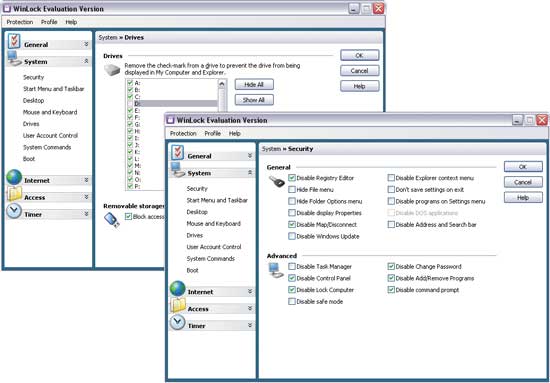
Мал. 2. Обмеження доступу до системних налаштувань та приховування дисків
у WinLock
За допомогою цього рішення можна заборонити доступ до системного реєстру, приховати в меню «Пуск» команди доступу до панелі керування, принтерів та мережевих підключень та повністю заблокувати доступ до відповідних системних папок та деяких інших папок («Мій комп'ютер», «Мої документи») , кошику та ін). А також встановити заборону блокування комп'ютера та унеможливити зміну налаштувань панелі завдань, параметрів дисплея, мережевих налаштувань, додавання/видалення програм з меню «Пуск» та перейменування іконок на робочому столі. Так само просто встановити заборони на активування режиму DOS та завантаження Windows у безпечному режимі та заблокувати гарячі клавіші Windows (Alt+Ctrl+Del, Alt+Tab, Ctrl+Esc тощо). За бажання можна навіть обмежити можливості керування вікнами (наприклад, заборонити зміну їх розмірів та переміщення). Є в програмі та інструментарій для блокування доступу до змінних носіїв (CD/DVD-приводів, USB-пристроїв та ін.) та приховування відображення певних дисків у папці «Мій комп'ютер» та провіднику. Можна заблокувати запуск конкретних програм (download-менеджерів, ігор тощо) та заборонити доступ до певних файлів та папок (перші не можна буде відкрити для перегляду або редагування, а другі – відкрити, перейменувати або видалити). А також запобігти доступу до сумнівних веб-ресурсів (на базі білого списку дозволених сайтів та чорного списку заборонених ключових слів) та встановити обмеження на час використання комп'ютера конкретними користувачами.
Deskman 8.1
Розробник: Anfibia Software
Розмір дистрибутива: 1,03 Мбайт
Робота під керуванням: Windows 2000/2003/XP/Vista
Спосіб поширення: shareware (30-денна демо-версія - http://www.anfibia-soft.com/download/deskmansetup.exe)
Ціна: персональна ліцензія - 25 євро; бізнес-ліцензія - 35 євро
Deskman - простий інструмент для регулювання доступу до комп'ютера та його налаштувань (рис. 3), що дозволяє повністю блокувати ПК (включаючи клавіатуру, мишу та робочий стіл) або обмежувати доступ до тих чи інших функцій (для різних користувачів можливі індивідуальні обмеження).
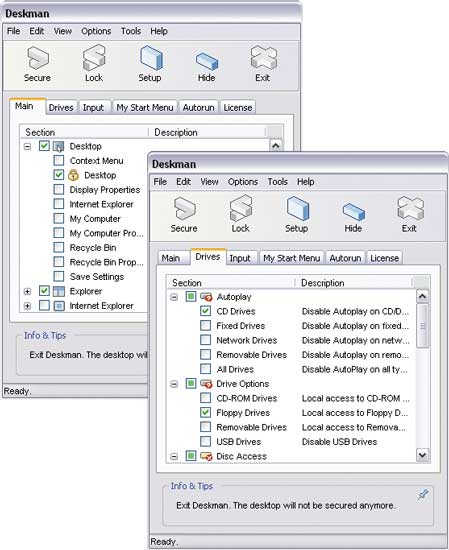
Мал. 3. Налаштування обмежень у Deskman
Скориставшись цим рішенням, можна обмежити доступ до налаштувань робочого столу (наприклад, заборонити зміну властивостей дисплея, видалення іконок, виклик контекстного меню та ін.), провідника Windows, панелі завдань, налаштувань Internet Explorer та заборонити зміну різних елементів меню «Пуск». А також обмежити доступ до панелі керування та інших критичних параметрів налаштування системи - наприклад, заборонити видалення мережевих дисків, заблокувати перезавантаження і вимкнення комп'ютера тощо. При необхідності нескладно заблокувати всі або тільки певні гарячі клавіші Windows (Alt+Ctrl+Del, Alt+Tab, Ctrl+Esc та ін.) та налаштувати утиліту на автоматичне видалення нових записів з автозапуску для запобігання дії вірусів, adware- та spyware-модулів . Можливе встановлення заборони на використання іншими користувачами конкретних жорстких дисків та змінних носіїв (CD/DVD-приводів, USB-пристроїв, дисководів та ін.), блокування автопрогравання компакт-дисків та їх пропалення. Налаштовувати обмеження можна через встановлені профілі (це зручніше для новачків і набагато швидше) або вручну.
My Simple Desktop 2.0
Розробник: Anfibia Software
Розмір дистрибутива: 1, 76 Мбайт
Робота під керуванням: Windows XP/Vista
Спосібпоширення: My Simple Desktop Office Edition та My Simple Desktop School Edition - shareware (30-денна демо-версія - http://www.mysimpledesktop.com/downloads.sm.htm); My Simple Desktop Home Edition – freeware (http://www.mysimpledesktop.com/download/msdsetup_home.exe)
Ціна: My Simple Desktop Office Edition - 32 євро; My Simple Desktop School Edition – 20 євро; My Simple Desktop Home Edition – безкоштовно (тільки для персонального застосування)
My Simple Desktop – дуже проста програма для обмеження доступу до комп'ютера та його налаштувань (рис. 4). Вона представлена у трьох редакціях: платних My Simple Desktop Office Edition та My Simple Desktop School Edition та безкоштовної My Simple Desktop Home Edition (можливості редакцій повністю ідентичні).
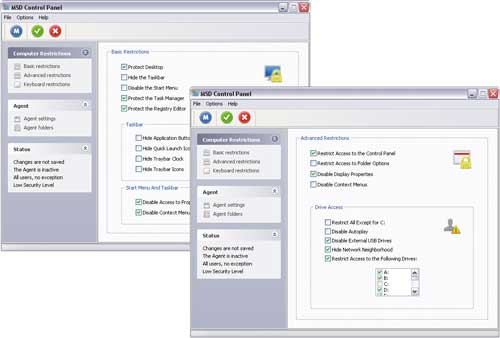
Мал. 4. Встановлення обмежень доступу у My Simple Desktop
За допомогою цієї утиліти можна захистити від змін робочий стіл, панель завдань та меню «Пуск», унеможливити внесення змін до налаштувань дисплея та контекстного меню провідника. А також заборонити доступ до панелі керування, властивостей папок та системного реєстру та заблокувати використання гарячих клавіш Windows та правої кнопки миші. У плані обмеження доступу до пристроїв передбачено заборону використання стаціонарних дисків і зовнішніх USB-пристроїв, а також приховування мережних дисків і блокування автопрогравання компакт-дисків. За потреби можна встановити обмеження на час використання комп'ютера – однакове для всіх користувачів, за винятком адміністратора. Налаштування обмежень здійснюється шляхом призначення одного з встановлених профілів або вручну.
Обмеження доступу до пристроїв
Вбудовані механізми розподілу прав доступу та завдання політик безпеки в операційних системах сімейства Windows (крім Windows Vista) не дозволяють контролювати доступ інших користувачів до потенційно небезпечних пристроїв (USB-пристроїв, CD/DVD-накопичувачів, FireWire та інфрачервоних портів та ін.). Звичайно, можна відключити подібні пристрої в BIOS, але це не вихід, так як для роботи з відключеним пристроєм (якщо це потрібно) доведеться щоразу звертатися до BIOS і знову вмикати його, що досить довго і дуже незручно.
Набагато розумніше здійснювати контроль доступу до пристроїв за допомогою додаткових програм, які можуть бути різними. Нерідко можливість приховування або блокування пристроїв передбачена в утилітах, призначених для керування доступом до налаштувань операційної системи, включаючи розглянуті нами. Щоправда, можливості обмеження доступу до пристроїв у них невеликі: контролювати доступ можна далеко не до всіх небезпечних пристроїв, а вже про контроль носіїв не йдеться. Набагато більшу функціональність у цьому плані мають утиліти - блокувальники доступу до пристроїв та спеціалізовані рішення для захисту системи від витоків корпоративної інформації. Як приклад ми розглянемо програми DeviceLock, USB Lock Standard та ID Devices Lock. Найфункціональнішою з них є програма DeviceLock, за допомогою якої можна контролювати (а не лише блокувати) доступ окремих користувачів та груп користувачів практично до будь-яких потенційно небезпечних пристроїв (і навіть носіїв), але вона орієнтована переважно на системних адміністраторів. Можливості двох інших утиліт набагато скромніші, але їх цілком достатньо для більшості користувачів.
DeviceLock 6.3
Розробник: ЗАТ «Смарт Лайн Інк»
Розмір дистрибутива: 39,7 Мбайт
Робота під керуванням: Windows NT/2000/XP/Vista
Спосіб поширення: shareware (30-денна демо-версія - http://www.devicelock.com/ru/dl/download.html)
Ціна: 1300 руб.
DeviceLock - спеціалізоване рішення для організації системи захисту від витоків корпоративної інформації, що дозволяє контролювати доступ до всього спектру потенційно небезпечних пристроїв: USB-портів, дисководів, CD/DVD-приводів, а також FireWire, інфрачервоних, паралельних та послідовних портів, Wi-Fi- та Bluetooth-адаптерам, стрічковим накопичувачам, КПК та смартфонам, мережним та локальним принтерам, внутрішнім та зовнішнім змінним накопичувачам та жорстким дискам. Програма має централізовану систему віддаленого керування, що забезпечує доступ до всіх функцій із робочого місця адміністратора системи. Реалізується подібне керування за допомогою додаткової консолі DeviceLock Enterprise Manager або через групові політики Actvie Directory, що дозволяє автоматично встановлювати DeviceLock на нові комп'ютери, що підключаються до корпоративної мережі, та налаштувати нові комп'ютери в автоматичному режимі.
Можливе або повне блокування певного типу пристроїв, або часткове, тобто відповідно до білого списку носіїв (рис. 5), при якому доступ до деяких носіїв буде дозволений незважаючи на блокування відповідного типу пристрою. Дозволяється також завдання режиму «тільки читання» та захист дисків від випадкового чи навмисного форматування. Передбачено призначення різних прав доступу до пристроїв та портів вводу-виводу для окремих користувачів та груп користувачів з можливістю встановлення контролю залежно від часу та дня тижня. За необхідності можна протоколювати всі дії користувачів із пристроями та файлами (копіювання, читання, видалення тощо) шляхом виконання тіньового копіювання.
![]()
Мал. 5. Налаштування обмежень доступу до пристроїв відповідно
з білим списком носіїв у DeviceLock
USB Lock Standard 3.4.1
Розробник: Advanced Systems International SAC
Розмір дистрибутива: 2,02 Мбайт
Робота під керуванням: Windows XP/Vista
Спосіб поширення: shareware (10-денна демо-версія - http://www.advansysperu.com/down_st.php)
Ціна: 44 дол.
USB Lock Standard - зручний інструмент для блокування доступу (рис. 6) до всіх типів змінних носіїв: USB-портів (USB-дисків, iPods, MP3-плеєрів та ін.), Zip-пристроїв, дисководів, CD/DVD-накопичувачів, Bluetooth-адаптерам та пристроям читання смарт-карт (CF, SD, MMC, XD та ін.). Він дозволяє повністю блокувати доступ до цих пристроїв або зробити це частково, відкривши доступ для авторизованих пристроїв. Для скасування блокування потрібно знання пароля або USB-ключ. Операції із незаблокованими пристроями фіксуються у логах.
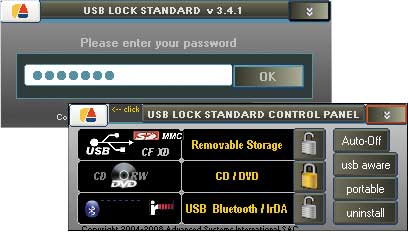
Мал. 6. Блокування доступу
до CD/DVD-накопичувачів у USB Lock Standard
ID Devices Lock 1.2
Розробник: ID Security Suite
Розмір дистрибутива: 1,47 Мбайт
Робота під керуванням: Windows 98/NT/2000/XP/Vista
Спосіб поширення http://www.idsecuritysuite.com/files/iddeviceslocksetup.exe)
Ціна: 37 дол.
ID Devices Lock - проста утиліта для обмеження доступу (рис. 7) до USB-пристроїв, CD-накопичувачів та дисководів шляхом заборони копіювання на них даних, що дозволяє запобігти витоку інформації на мобільних носіях. Для скасування блокування потрібне знання пароля.
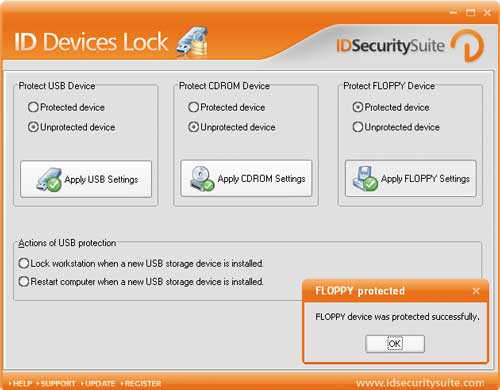
Мал. 7. Обмеження доступу до дисководу в ID Devices Lock
Повне блокування комп'ютера без користувача
Найпростіший спосіб блокувати доступ до увімкненого комп'ютера - встановити пароль на заставку, але це не найкращий варіант, оскільки при перезавантаженні пароль із заставки без проблем можна зняти. Набагато надійніше повністю заблокувати комп'ютер за допомогою спеціальних програмних засобів, які унеможливлять доступ до будь-яких елементів комп'ютера, включаючи клавіатуру, мишу та робочий стіл. Після цього переглянути будь-яку інформацію, запустити програми, отримати доступ до файлів і папок (включаючи відкриті на даний момент) і навіть перезавантажити комп'ютер шляхом натискання клавіатурної комбінації Ctrl+Alt+Del буде вже неможливо. Розблокувати комп'ютер можна лише знаючи пароль користувача, а звичайне перезавантаження (навіть у безпечному режимі) або збій у живленні не призведуть до зняття захисту.
Подібне блокування комп'ютера зазвичай забезпечується за допомогою вузькоспеціалізованих утиліт: Desktop Lock, Lock My PC та аналогічних, проте такі можливості можуть надаватися і в програмах, призначених для встановлення різного роду обмежень доступу, зокрема в Security Administrator та Deskman.
Desktop Lock 7.2.1
Розробник: TopLang software
Розмір дистрибутива: 792 Кбайт
Робота під керуванням: Windows NT/2000/XP/2003/Vista
Спосіб поширення: shareware (15-денна демо-версія - http://www.toplang.com/dlsetup.exe)
Ціна: 24,95 дол.
Desktop Lock – утиліта для блокування комп'ютера (рис. 8) на час відсутності користувача. Установка блокування здійснюється з самої утиліти шляхом натискання певної комбінації клавіш автоматично у вказаний користувачем час або, у разі неактивності користувача, після закінчення заданого терміну. Введення комп'ютера в заблокований режим може супроводжуватися запуском скрінсейвера, програванням аудіо- або відеофайлу, що розумно, наприклад, на виставках під час демонстрації корпоративних презентацій. При блокуванні вимикається миша та стає неможливим використання основних клавіатурних комбінацій. Для виходу із заблокованого режиму потрібно натиснути секретну клавіатурну комбінацію або клавішу миші з введенням пароля. За бажання можна налаштувати утиліту на фіксування коротких повідомлень від інших користувачів, які підходили до комп'ютера під час відсутності його власника та побажали щось написати.
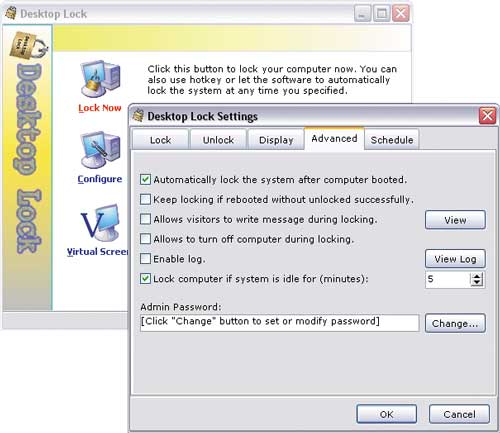
Мал. 8. Налаштування параметрів блокування комп'ютера у Desktop Lock
Lock My PC 4.7
Розробник: FSPro Labs
Розмір дистрибутива: 1,4 Мбайт
Робота під керуванням: Windows 2000/XP/2003/Vista
Спосіб поширення: shareware (30-денна демо-версія - http://www.fsprolabs.com/download/distr/lmpc.zip)
Ціна: персональна ліцензія - 19,95 дол.; бізнес-ліцензія – 29,95 дол.
Lock My PC - інструмент для блокування комп'ютера (рис. 9) під час відсутності користувача. Заблокувати комп'ютер нескладно - достатньо двічі клацнути мишею на відповідному значку в системному треї або натиснути особливу клавіатурну комбінацію. Можливе автоматичне блокування після заданого часу неактивності користувача. При блокуванні відключаються миша та CD/DVD-приводи (це не дозволить вийняти з них компакт-диски) і стає неможливим використання основних клавіатурних комбінацій: Ctrl+Alt+Del, Alt+Tab та ін. На заблокованому комп'ютері як скрінсейвери можуть демонструватися будь-які , у тому числі створені самостійно, зображення у форматах GIF, JPEG, BMP та animated GIF. Розблокувати комп'ютер можна лише знаючи пароль користувача або адміністратора.
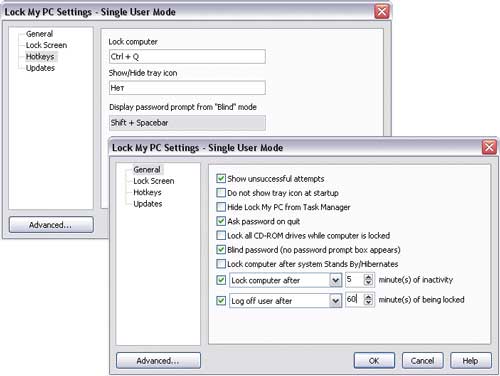
Мал. 9. Налаштування параметрів блокування комп'ютера у Lock My PC
Захист персональної інформації
Існує кілька способів захисту персональних даних від несанкціонованого доступу: можна стиснути папки та файли в захищеному паролем архіві; приховати їх; помістити до секретної папки, доступ до якої для інших користувачів буде закритий паролем; зашифрувати чи створити віртуальний зашифрований диск, який і записувати свої секретні матеріали. Вибір найкращого способу залежить від ситуації, проте в більшості випадків найкращим є варіант приховування та шифрування папок і файлів, тому в цій статті ми тільки їм і обмежимося.
Теоретично приховувати папки та файли можна, використовуючи вбудовані можливості Windows – для цього достатньо у властивостях відповідних об'єктів увімкнути атрибут «Прихований». Приховані таким чином папки та файли не будуть видно в провіднику іншим користувачам системи, але лише за умови, що у властивостях батьківських папок, що їх містять, включений прапорець «Не показувати приховані файли і папки». У принципі, цього може бути достатньо захисту даних від непідготовлених користувачів. Однак, приховані подібним чином об'єкти будуть видні в додатках, які не використовують стандартний діалог для відображення файлів і папок (FAR, Total Commander і т.п.), тому подібний захист не дуже хороший.
Більш надійним варіантом захисту даних вбудованими засобами Windows є використання шифрованої файлової системи EFS (Encrypting File System, EFS), що дозволяє шифрувати файли шляхом включення для них у провіднику опції «Шифрувати вміст для захисту даних» (Властивості = Загальні = Додатково). Прочитати зашифровані у такий спосіб файли без знання пароля неможливо, проте система EFS дозволяє захищати папки та файли лише у файловій системі NTFS.
З цих причин для захисту персональних папок та файлів краще користуватися спеціалізованими утилітами. Дані рішення дозволять надійніше приховувати папки та файли (вони не будуть видно при вимкненні прапорця «Не показувати приховані файли та папки»), а також блокувати доступ до них. Більше того, деякі з таких утиліт також дають можливість шифрувати дані, що забезпечить їх захист від інших користувачів навіть при завантаженні Windows в безпечному режимі, завантаженні в іншій операційній системі або на іншому комп'ютері (якщо на нього буде встановлено жорсткий диск із захищеною інформацією) . Як приклади ми розглянемо програми Folder Lock, Folder Guard та Hide Folders XP. Перша забезпечує найвищий рівень захисту даних, що шифруються, друга додатково надає інструментарій для захисту базових налаштувань ОС від змін. Пакет Hide Folders XP помітно поступається названим рішенням за своїми можливостями, але має російськомовний інтерфейс і пропонується російськомовним користувачам за дуже привабливою ціною.
Folder Lock 6.0.1
Розробник: NewSoftware Professionals, Inc.
Розмір дистрибутива: 2,78 Мбайт
Робота під керуванням: Windows 2000/XP/2003/Vista
Спосіб поширення: shareware (20-денна демо-версія - http://dl.filekicker.com/nc/file/130083-0M78/folder-lock.exe)
Ціна: 35,95 дол.
Folder Lock - ефективне та надійне рішення для захисту персональних файлів, папок (мал. 10) та дисків шляхом встановлення на них пароля, приховування та шифрування (алгоритм AES з 256-бітним ключем). Для більшої безпеки в даному рішенні допускається застосування блокування та шифрування одночасно - захищені таким способом файли не відображаються у провіднику та додатках і повністю недоступні, оскільки отримати доступ до них без знання пароля не можна навіть у разі завантаження в DOS, у безпечному режимі Windows, з іншого ОС чи іншому комп'ютері. На випадок, якщо пароль забуто, передбачено можливість отримання доступу до даних за реєстраційним ключем. Вихідні дані, які потрібно захистити, можуть бути не тільки на жорсткому диску, але і на USB-носіях, картах пам'яті, дисках CD-RW, дискетах і ноутбуках. А процес встановлення передбаченого захисту може виконуватися автоматично у разі неактивності комп'ютера. У спеціальному режимі Stealth Mode програма вміє приховувати всі сліди, що свідчать про встановлення на комп'ютері захисту даних: перешкоджає відображенню власних ярликів на робочому столі та в меню «Пуск», приховує дані про інсталяцію/деінсталяцію у відповідному розділі панелі управління, очищує історію обміну та ін. Крім того, з метою більшої безпеки програма веде облік усіх невдало введених для зняття захисту паролів, що дозволяє користувачеві вчасно зафіксувати прояв нездорового інтересу до власного комп'ютера з боку інших користувачів.
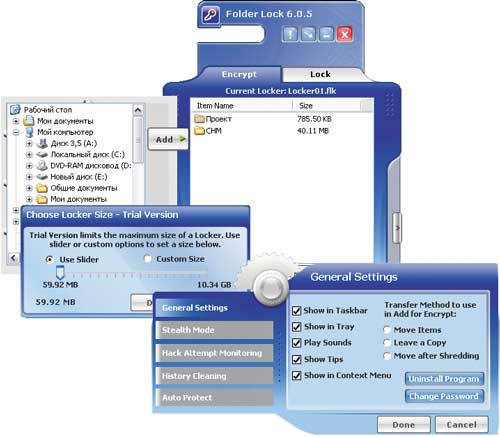
Мал. 10. Робота із захищеними папками у пакеті Folder Lock
Folder Guard 7.6
Розробник: WinAbility Software Corporation
Розмірдистрибутива: Folder Guard Editions та Folder Guard x64 Edition - 1,8 Мбайт; Folder Guard Professional Edition – 2,5 Мбайт
Робота під керуванням: Windows 2K/XP/2003/Vista
Спосіб поширення: shareware (30-денна демо-версія - http://www.winability.com/folderguard/editions.htm)
Ціна: Folder Guard Editions та Folder Guard x64 Edition - 39,95 дол.; Folder Guard Professional Edition - 59,95 дол.
Folder Guard - просте та зручне рішення для обмеження доступу до папок та файлів, а також запобігання доступу до ряду налаштувань Windows. Воно представлено у трьох версіях: Folder Guard Editions, Folder Guard x64 Edition та Folder Guard Professional Edition. Перша версія працює у 32-розрядних версіях Windows, друга – у 64-розрядних, а третя – і в тих, і в інших.
Обмеження доступу до персональних даних здійснюється шляхом їх приховування (рис. 11), встановлення режиму «лише читання» чи блокування. При цьому приховування реалізовано у двох варіантах: можна зробити папки та файли прихованими або призначити їх порожніми (Empty). У другому випадку папки будуть видимими, але при відкритті виявляться порожніми, хоча насправді містять інформацію - цей варіант захисту підходить для стандартних папок Windows, повне приховування яких свідчить про те, що інформація на комп'ютері заблокована, що небажано. Захищені папки без пароля не будуть доступні іншим користувачам системи навіть при завантаженні Windows у безпечному режимі, правда для цього потрібно зробити деякі установки в програмі. Якщо пароль забуто, передбачена функція його відновлення за допомогою безкоштовної утиліти Emergency Recovery (http://www.winability.com/folderguard/eru.htm). Реалізовано також можливість роботи програми у прихованому режимі (Stealth Mode), у якому її власні ярлики і файли виявляться прихованими.
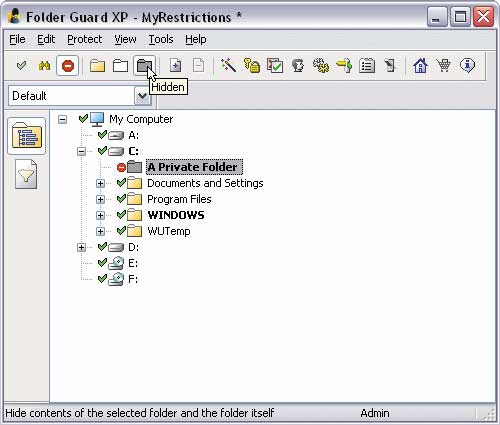
Мал. 11. Приховування папки у Folder Guard
За допомогою Folder Guard також можна захистити базові налаштування ОС від коригування (рис. 12) – зокрема закрити доступ до властивостей панелі завдань, меню «Пуск» та інших вікон, заборонити збереження властивостей дисплея (якщо вони були змінені), заблокувати зміну властивостей папок та налаштувань Internet Explorer, не показувати на робочому столі іконки. А також запобігти зміні критичних для роботи системи параметрів шляхом закриття доступу до панелі керування та встановлення серії заборон: доступу до системного реєстру, додавання/видалення принтерів, використання команди «Виконати» тощо. Можна також приховати у вікні "Мій комп'ютер", провіднику та стандартних діалогових вікнах Open/Save певні диски та блокувати запис CD/DVD-дисків. Для різних користувачів можливий різноманітний набір подібних обмежень.
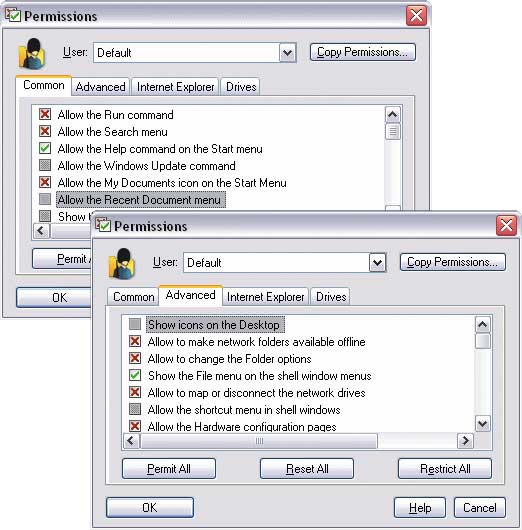
Мал. 12. Встановлення обмежень на доступ до Windows-налаштувань
у Folder Guard
Hide Folders XP 2.9.8
Розробник: FSPro Labs
Розмір дистрибутива: 1,23 Мбайт
Робота під керуванням: Windows 2000/XP/2003/Vista
Спосіб поширення: shareware (30-денна демо-версія - http://www.fsprolabs.com/download/distr/hfxp.zip)
Ціна: 29,95 дол. (у магазині Softkey.ru - 400 руб.)
Hide Folders XP - проста програма для захисту папок та файлів (рис. 13) від несанкціонованого доступу шляхом їх приховування та/або блокування. Захищені папки не будуть доступні іншим користувачам, включаючи адміністратора системи, навіть під час завантаження Windows у безпечному режимі. При цьому захищеними від видалення виявляться не тільки захищені папки та файли, але й папки, що містять їх. А для того, щоб інші користувачі не здогадалися про наявність на комп'ютері захищених даних, програма може видаляти сліди про встановлений захист і вміє приховувати саму себе (може не відображатися в списку програм, що часто завантажуються, не показувати рядок про деінсталяцію в панелі управління, приховувати себе в списку запущених процесів та ін.).
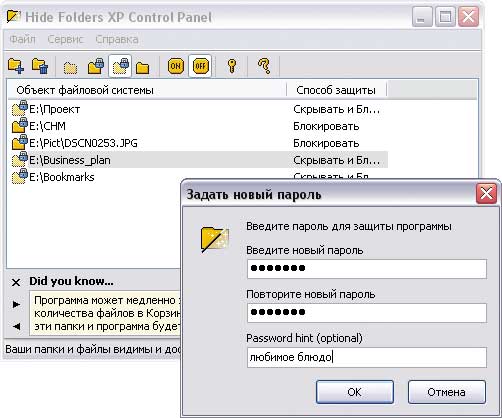
Мал. 13. Робота із захищеними файлами у середовищі Hide Folders XP



































